Compilation d'un projet pour ESP8266 et téléversement dans la Flash |
|||||||||||||||||||||||||||||||||||||||||||||||||||||||||||||||||||||||||||||||||
|
Commutateur DIP n° |
1 |
2 |
3 |
4 |
5 |
6 |
7 |
8 |
|
Fonction |
RX0/3 |
TX0/3 |
RX0 |
TX0 |
RXD0 |
TXD0 |
GPIO 0 |
Libre |
|
CH340 connecté à ESP8266 pour télécharger le code et les data (Flash mode) |
OFF |
OFF |
OFF |
OFF |
ON |
ON |
ON |
Pas d'utilisation |
|
CH340 connecté à ESP8266 (Boot mode) |
OFF |
OFF |
OFF |
OFF |
ON |
ON |
OFF |
Pas d'utilisation |
|
CH340 connecté à ATmega2560 pour télécharger le code (Flash & Boot mode) |
OFF |
OFF |
ON |
ON |
OFF |
OFF |
OFF |
Pas d'utilisation |
|
CH340 connecté à ATmega2560 et ATmega2560 COM0/3 à ESP8266 |
ON |
ON |
ON |
ON |
OFF |
OFF |
OFF |
Pas d'utilisation |
|
ESP8266 connecté à ATmega2560 COM0 ou COM3, CH340 OFFline |
ON |
ON |
OFF |
OFF |
OFF |
OFF |
OFF |
Pas d'utilisation |
|
Tous les modules fonctionnent indépendamment, CH340 OFFline |
OFF |
OFF |
OFF |
OFF |
OFF |
OFF |
OFF |
Pas d'utilisation |
|
Communication |
ATmega2560 <=> ESP8266 |
USB <=> ATmega2560 |
USB <=> ESP8266 |
FLASH |
Pas d'utilisation |
|||
Commutateur pour le changement de port (COM0 ou COM3) pour la connexion entre ATmega2560 et ESP8266 :

Ce commutateur sera placé en position RXD0/TXD0, du coté gauche.
Après avoir choisi le mode "Programmation de l'ESP8266" de la carte au moyen des commutateurs DIP, connectez la carte avec un cable USB au PC.
Configuration de l'IDE Arduino pour programmer les ESP8266
Pour commencer, ouvrez l’environnement de programmation Arduino IDE et allez "dans Préférences"

Ensuite, dans la fenêtre qui apparaît et dans l'onglet "Paramètres", à la ligne "URL de gestionnaire de cartes supplémentaires" (marqués en rouge) :
Inscrire http://arduino.esp8266.com/stable/package_esp8266com_index.json
pour une installation dans Arduino IDE, de scripts supplémentaires nécessaires pour fonctionner avec les modules ESP8266

Cliquer sur OK.
Ensuite, allez dans "Outils" et à la ligne "Type de carte" pour ouvrir le menu "Gestionnaire de carte"

Dans la fenêtre qui apparaît, faites défiler la liste jusqu'au script "esp8266 de ESP8266 Community" et cliquez dessus

Dans le coin inférieur droit vous pouvez sélectionner la version du logiciel, sélectionnez la version 2.5.2 (quelques problèmes sont apparus avec une version plus récente) et cliquez sur le bouton "Installer"


Après l’installation, fermez la fenêtre.
Allez dans l'onglet "Outils" et choisissez "Gestionnaire de bibliothèque". Rechercher "Websockets" et choisir "Websockets by Markus Sattler Version 2.1.4". Cliquez sur le bouton "Installer"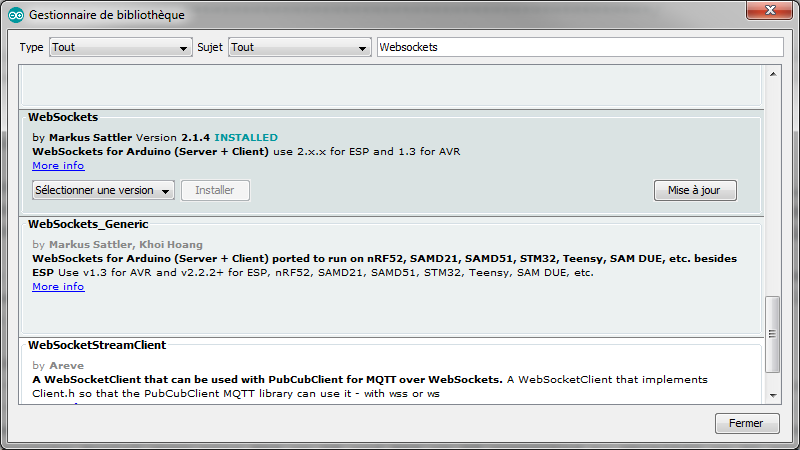
Après l’installation, fermez la fenêtre.
Allez dans l'onglet "Croquis" et choisissez "Inclure une bibliothèque" puis "Ajouter la bibliothèque ZIP". Ajoutez les bibliothèques qui sont contenues dans le répertoire de ce projet.
Après l’installation, fermez la fenêtre.
Allez dans l'onglet "Outils" et choisissez "Type de carte". Vous voyez la liste des périphériques disponibles pour la programmation de la puce ESP8266.
Ensuite, vous devez sélectionner la carte comme indiqué ci-dessus "Generic ESP8266 Module" (ou D1 R2 & mini selon votre matériel)
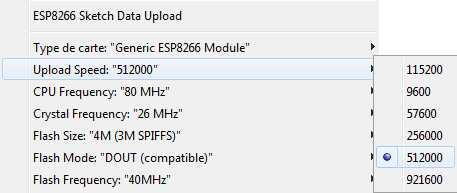
Sélectionnez la vitesse de téléchargement "512000". Voir le modèle ci-dessous.
Allez à la ligne "Flash size" et choisir "4M (3M SPIFFS)" puis à la ligne "Builtin Led" indiquez "14".
Pour compiler le projet ESP8266 allez dans l'onglet "Croquis" et choisissez "Téléverser".
Si des problèmes de connexion apparaissent, n'oubliez pas d'appuyer 3 secondes sur le bouton RESET avant un nouvel essai
et si la situation persiste une déconnection/reconnexion de la prise USB est une solution.
A la fin de la compilation réussie, le téléversement dans l'ESP8266 commencera.
A partir de cette première compilation vous pourrez utiliser la fonction OTA à la place de la liaison USB pour tous les téléversements et téléchargements (sans jamais avoir à toucher aux commutateurs DIP pour la MEGA WiFi R3). Il ne sera plus nécesaire d'intervenir sur la pin D3 du D1-Mini. Il suffira de choisir l'adresse Ethernet de la carte à la place du port COM. Atention : le Moniteur ne fonctionne pas sur un port Ethernet mais seulement en USB.
Chargement des data dans la Flash avec l'IDE Arduino
Ceci ne fonctionne pas avec la version 2.3.2 de l’IDE Arduino. Il faut impérativement utiliser une version 1.8.19 de l’IDE Arduino.
Les 2 versions peuvent cohabiter sur le PC car elles se trouvent dans des répertoires différents mais utilisent le même compilateur.
Pour pouvoir charger des data dans la Flash de l'ESP8266 du D1-Mini ou du MEGA WiFi R3, il faut avoir installé sous Windows :
- Java 8.0
- Python 3.7.4 sous Windows
Exemple : "C:\Users\...\Documents\Arduino\tools\ESP8266FS\tool\esp8266fs.jar"
Redémarrer l'IDE Arduino.
Pour charger les fichiers que vous souhaitez mettre dans la Flash, allez dans l'onglet "Outils" et choisissez "ESP8266 Sketch Data Upload" puis cliquer.
Le téléversement des fichiers dans la Flash de l'ESP8266 commencera.

(Les utilisateurs du MEGA WiFi R3 devront placer les commutateurs DIP dans la position correspondant au fonctionnement qu'ils souhaitent.)
Le module est prêt à fonctionner en WiFi si vous avez chargé le bon code.
Note : si l'installation ne fait pas apparaitre la ligne "ESP8266 Sketch Data Upload", voir :
http://wei48221.blogspot.com/2018/09/how-to-add-sketch-data-upload-function.html à la section "For ESP8266".
Boot avec le moniteur de l'IDE Arduino
(MEGA WiFi R3 : placer les commutateurs DIP dans la position "ESP sur USB")
Ouvrez le moniteur et sélectionnez la vitesse de communication 115200.
Vous devez voir défiler le rapport du Boot à l'écran indiquant que la connexion WiFi est établie avec le PC.
Maintenant vous pouvez lancer votre application à partir d'un navigateur Internet sur le PC en appellant l'adresse IP du module WiFi.
Configuration de l'Arduino MEGA2560 avec DCCppS88
Suivez la procédure classique pour un Arduino MEGA. (placer les commutateurs DIP dans la position "MEGA sur USB")
Remarque : le MEGA ne peut pas utiliser l'option OTA.
Bonne programmation !
mise à jour 27/03/2024


